以前、レンタルサーバーの「ConoHa WING(コノハウィング)」にて当ブログを開設しました。
あれから3年。契約更新の時が来ました。
今回は手動でConoHa WINGの契約を更新する方法をお伝えします。

小石健と申します。YouTubeチャンネルはこちら。
ConoHa WINGの自動更新失敗
先日、登録しているメールアドレス宛てにConoHaから「ご利用サービスの自動更新失敗のお知らせ」という件名のメールが届きました。
その名のとおりで、再決済の手続きをしないと該当サービスのデータが削除され、Webサイトの表示やメールなどすべてのサービスが利用不可になる、という内容です。
私は登録しているカードから勝手に決済されると思っていましたが、ConoHa WINGはデビットカードは登録不可ということを思い出しました。



そういえば何も登録していなかった…
ブログを開設するときはデビットカードでも支払うことができましたが、カードの登録についてはすっかり忘れていました。
それで自動更新設定にしているにもかかわらずこのようなメールが届いたというわけです。
このお知らせメールが届かなかったら、気づかないまま当ブログが消滅するところだったので助かりました。
手動で契約更新する手順
ということで今回もデビットカードで決済することにしました。
まず、ConoHa WINGのコントロールパネルにログインします。
画面右上のメールアドレス→「請求履歴」の順にクリックします。
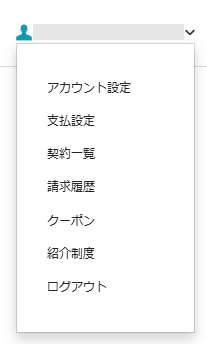
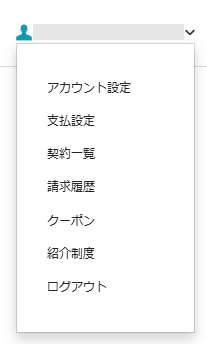
ここで「請求金額」を確認します。
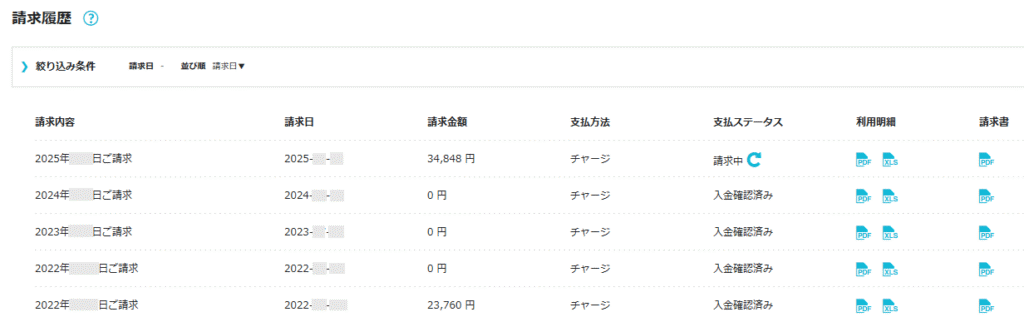
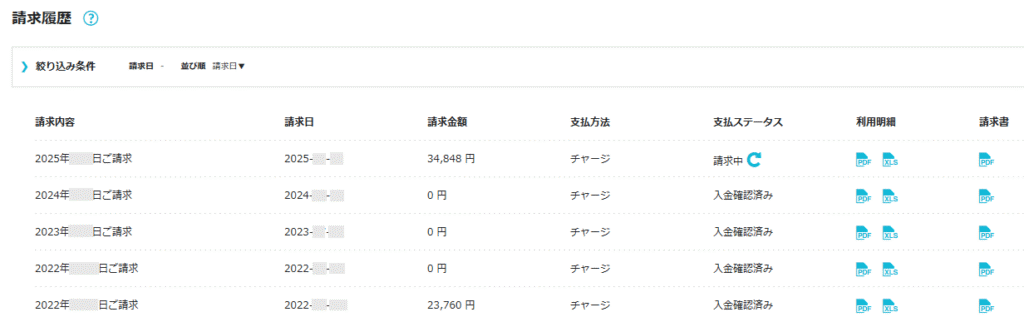
私の場合、利用料金34848円の「支払ステータス」が「請求中」となっていて入金されていません。



これを支払います。
次に画面右上のメールアドレス→「支払設定」の順にクリックします。
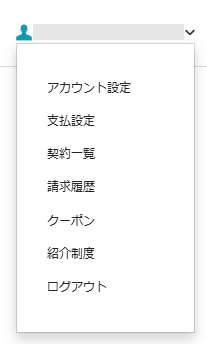
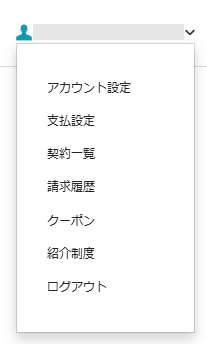
「ConoHaチャージ」画面の「+チャージ」をクリックします。
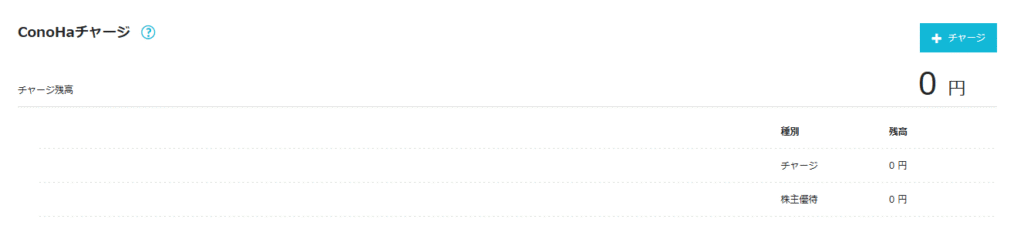
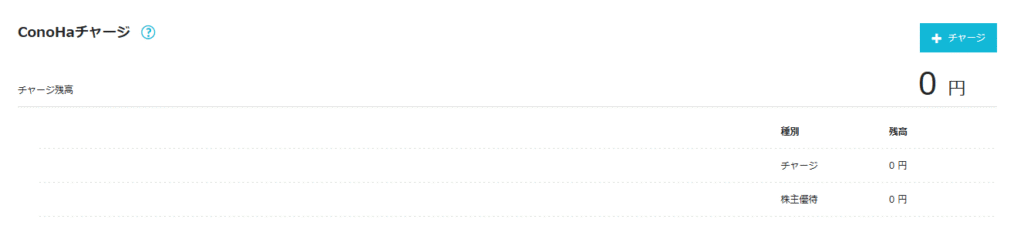
「チャージ入金」画面で「チャージ金額」を入力して、チャージ方法を選択します。
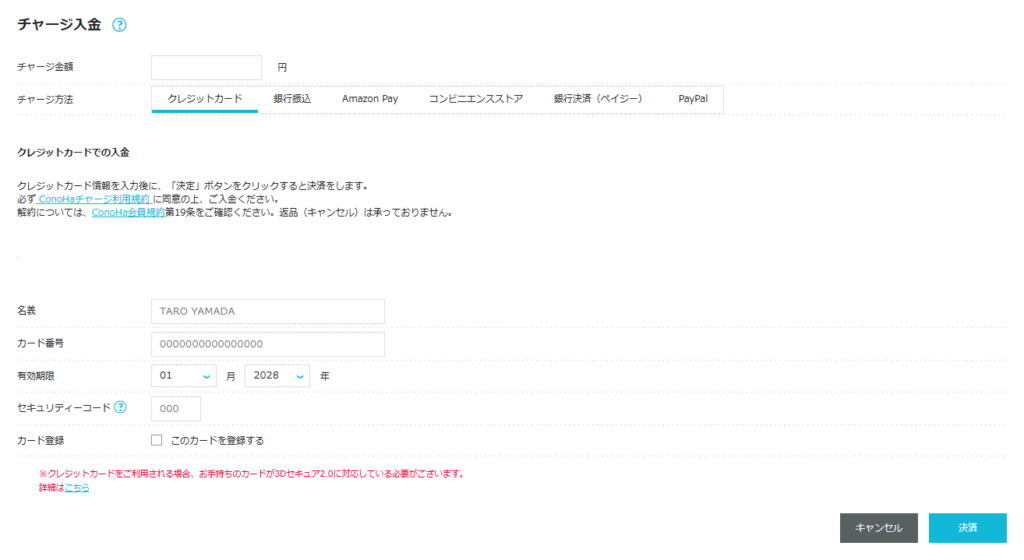
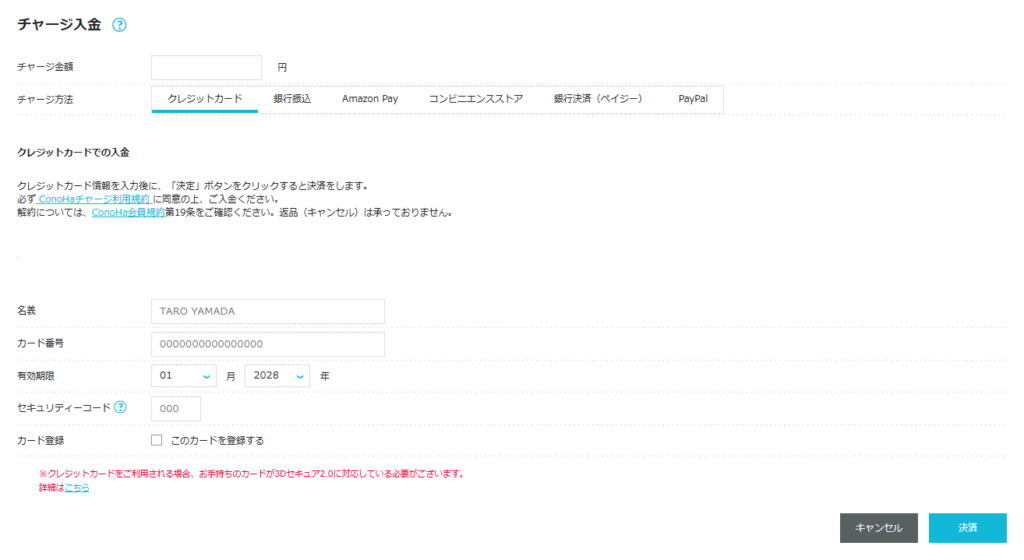
私は「クレジットカード」を選択しました。



チャージはデビットカードでも可能です。
カードで入金する場合、その下のカード情報を入力します。
ConoHaの規約を確認して「決済」をクリックします。
決済が完了したら再び「ConoHaチャージ」画面になり、画面左下に「受け付けました」のメッセージが表示されます。


無事入金されて「チャージ残高」に件の金額が表示されました。
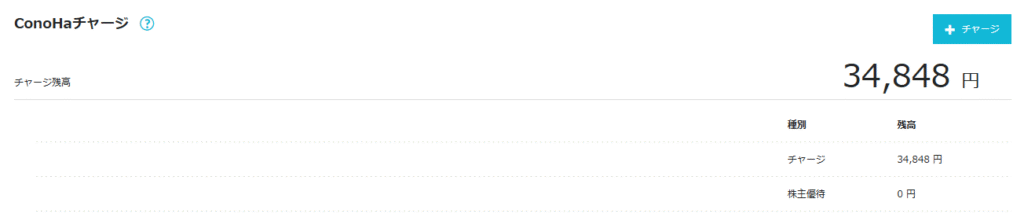
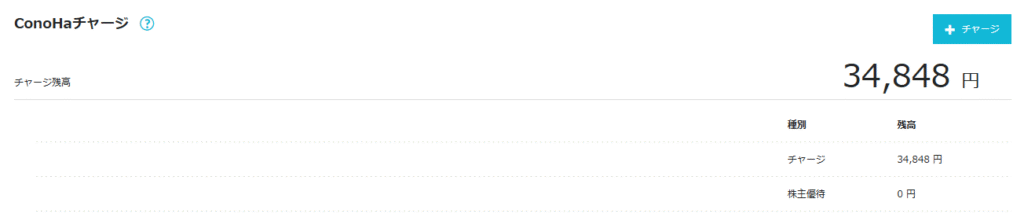
画面右上のメールアドレス→「請求履歴」の順にクリックします。
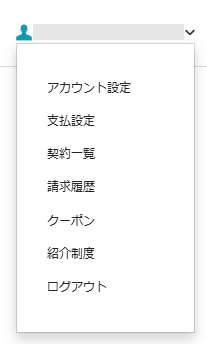
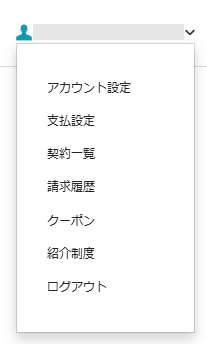
「支払ステータス」の「請求中」(「決済」と表示される)をクリックします。
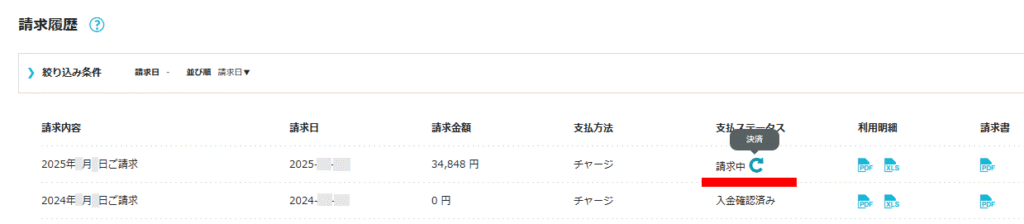
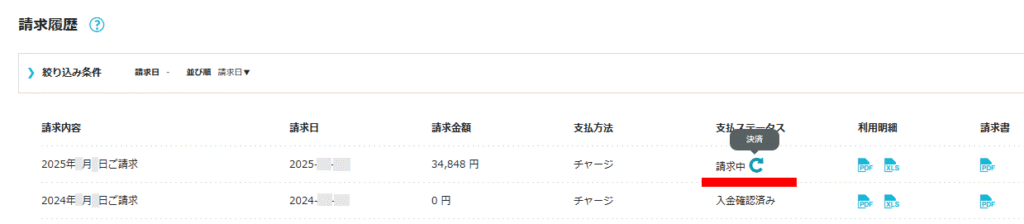
「該当請求をConoHaチャージで決済します」の画面が表示されるので「はい」をクリックします。
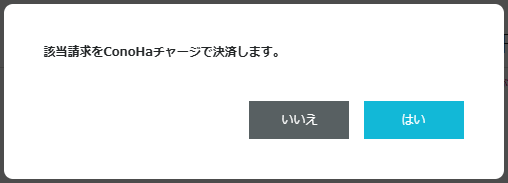
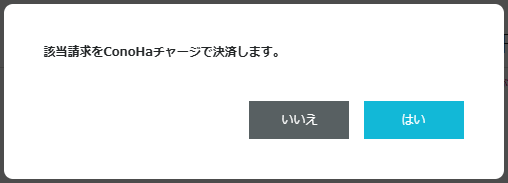
画面左下に「完了しました」のメッセージが表示されます。
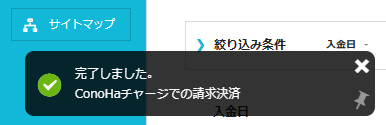
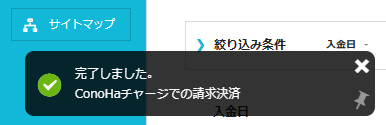
「支払ステータス」が「入金確認済み」になっています。


少しするとConoHaから以下のメールが届きます。
- チャージへの入金確認メール
- 支払いの確認メール
- 契約更新の完了メール



これで無事契約更新できました。
自動更新をオフにもできるが…
今回は結果的に手動で契約更新しましたが、自動更新の設定をオフにすることもできます。
ConoHa WINGのコントロールパネルの左メニュー「サーバー管理」→「契約情報」をクリックして「サーバー情報」を開きます。
ここの「プラン」にて「自動更新」の切り替えができます。
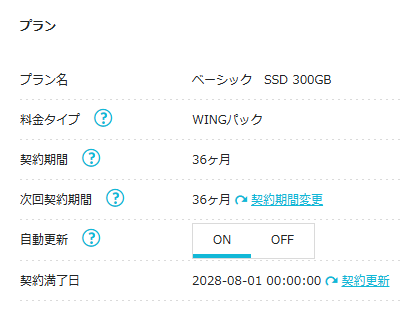
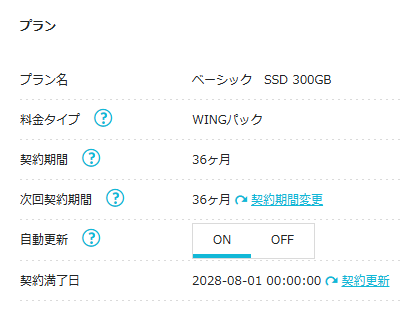
私は今回問題なく契約更新することができたので、とりあえずオンのままにしておきました。



何か問題が起きると怖い…。
とにかく、手動でもConoHa WINGの契約更新は簡単なので気を揉むことはありませんでした。
今後も利用して、また何か変化があればお伝えしたいと思います。

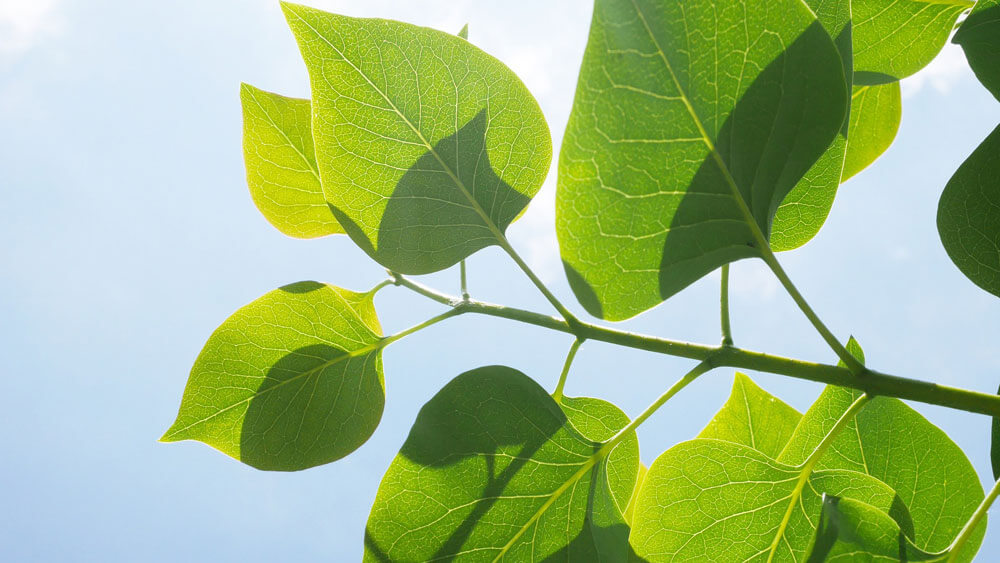


コメント